首页打开华创商城的首页**WWW.V7MALL.COM**,找到商家管理后台的链接
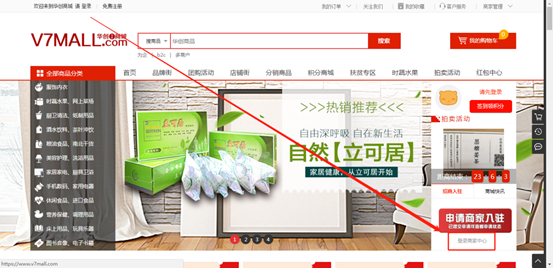
输入申请的店铺名及密码
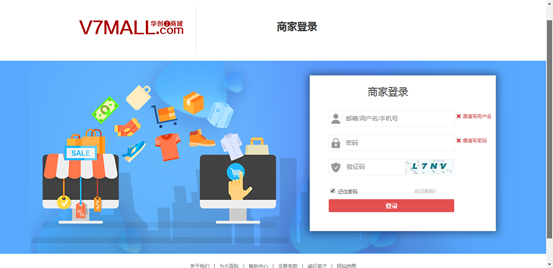
登录成功后显示的页面,找到左侧的【商品管理】下的【新增商品】,然后就依次添加商品信息
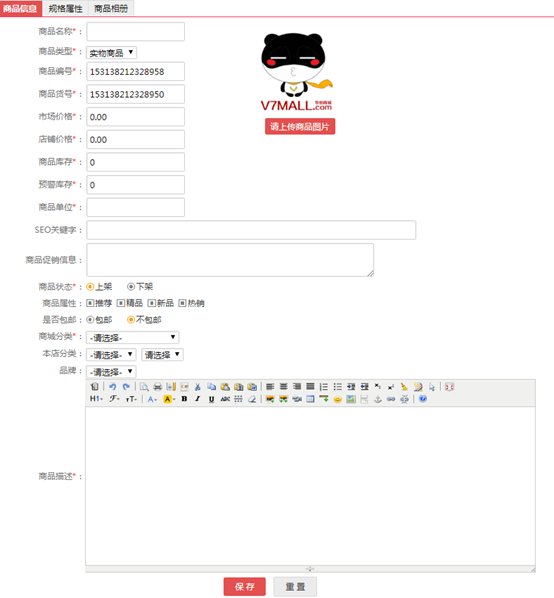
商品的编号和货号系统会自动生成,用户也可以自己填写。
商品类型分为实物商品和虚拟商品。实物商品和虚拟商品在下单流程上有所区别:实物商品可以加入购物车,多个商品一起结算,可以选择在线支付或者货到付款。虚拟商品只能直接下单并且只能在线支付,用户支付完之后订单会自动发货和自动收货。
商城分类决定用户是否需要填写“规格属性”栏,如果该商城分类下有设置规格和属性,那么商家就可以填写商品的规格和属性了:
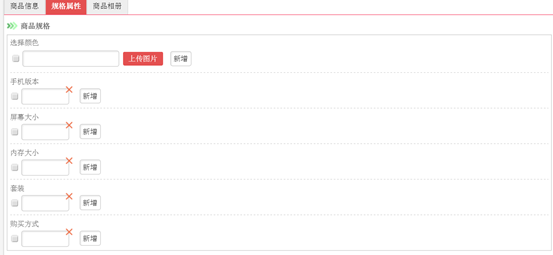

**\*** **注意:虚拟商品只能通过设置卡券号来体现商品数量,所以虚拟商品是不会显示商品规格的。**
用户如果勾选了规格,则下方会出现规格的组合销售表,如图:
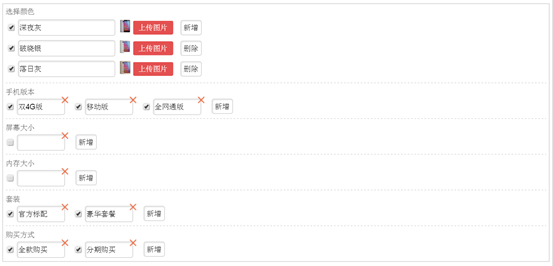
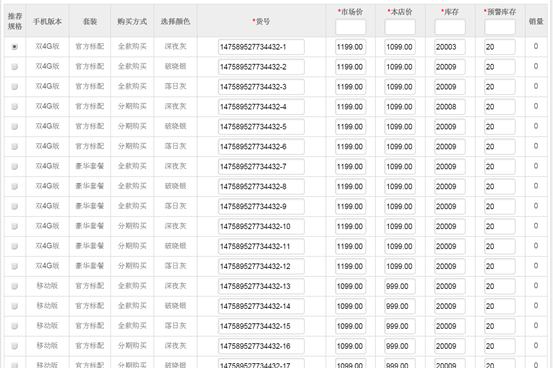
注意:
1)如果商品没有设置规格,则用户下单时,以商品的库存、本店价格和预警库存为准。
2)如果商品有设置规格,则用户下单时,以商品的规格库存、(规格)本店价格和(规格)预警库存为准。商家保存的时候,系统把所有的规格的库存相加设置为商品的库存。
3)推荐价格主要在商品详情以外的地方下单时使用,用户点击购买,则默认购买“推荐规格”的商品。
以上规格在前台的展示效果如图:
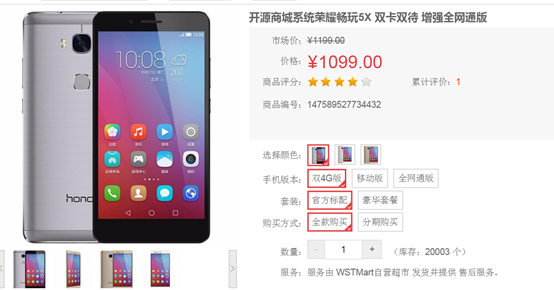
选择不同规格显示不同规格的价格和库存:
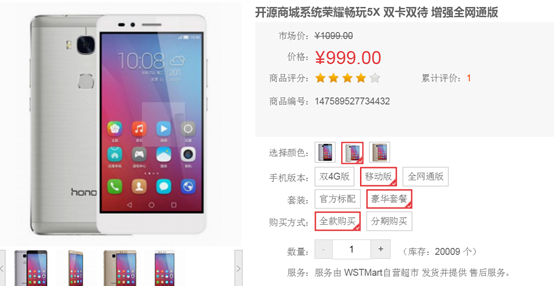
商品相册上传:
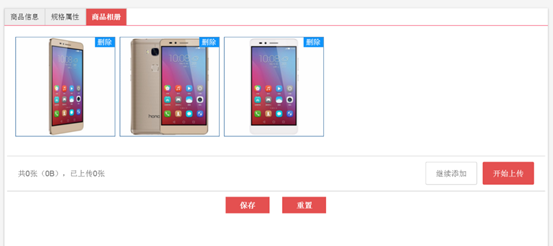
虚拟商品:
在添加商品信息时选择虚拟商品
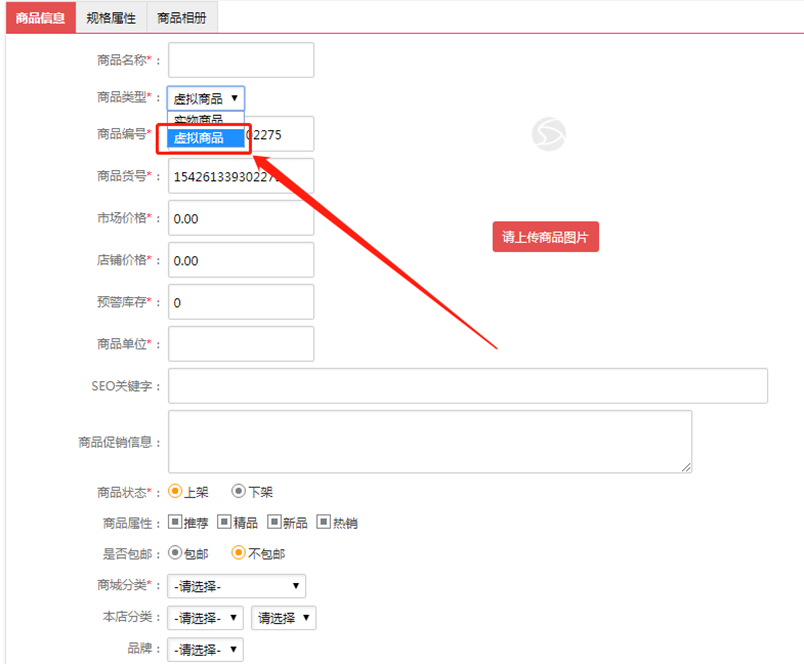
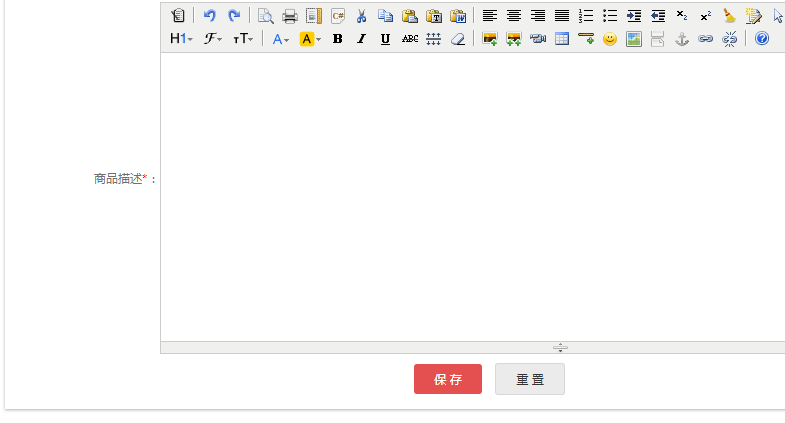
注意在选择商品类型是选择【虚拟商品】,虚拟商品的信息与实物商品有些区别。
商品的编号和货号系统会自动生成,用户也可以自己填写。
虚拟商品只能直接下单并且只能在线支付,用户支付完之后订单会自动发货和自动收货。
添加成功后的显示:
在添加虚拟商品的时候是没有库存这一项的,因为虚拟的库存是由卡券组成的。现在这个虚拟新品是没有库存的,需要点击【卡券】来添加。
点击【卡券】,如图所示: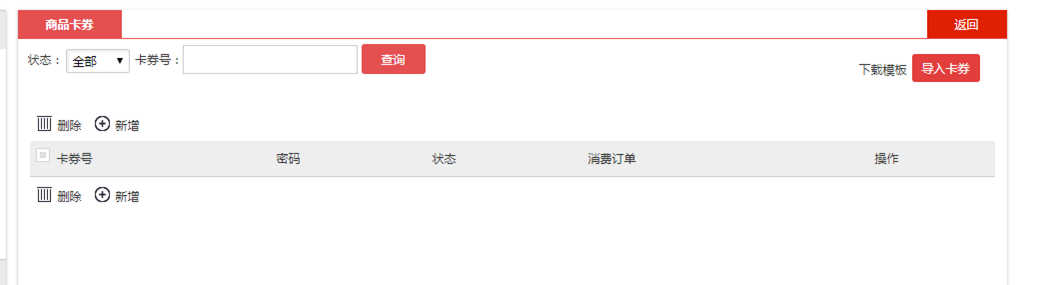
虚拟商品的卡券可以手动添加,也可以下载模板导入进来。
手动添加:
直接点【新增】
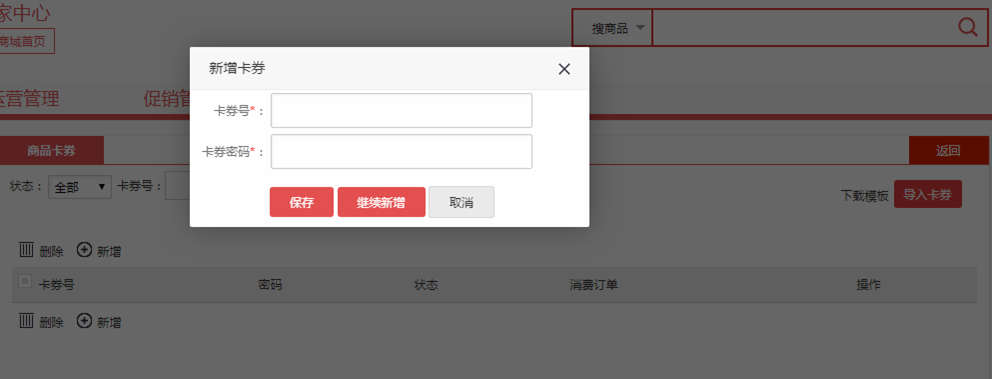
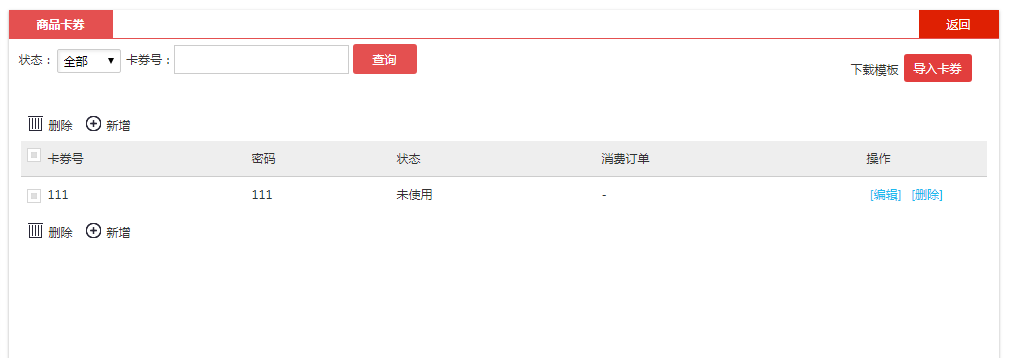
下载模板方法:
需要先下载模板
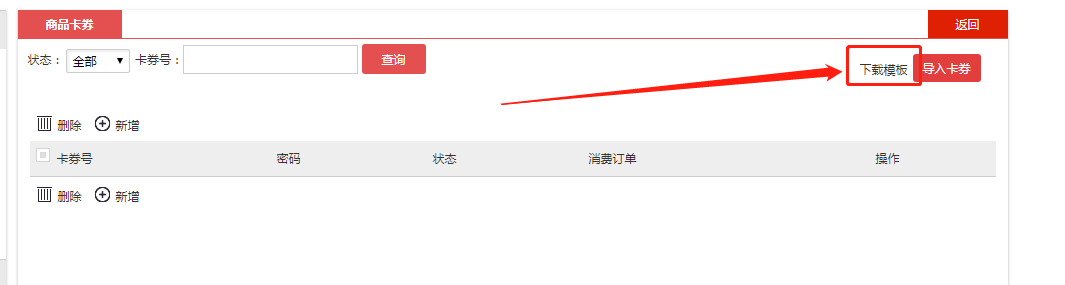
下载的是xls模板,打开模板,如图所示:
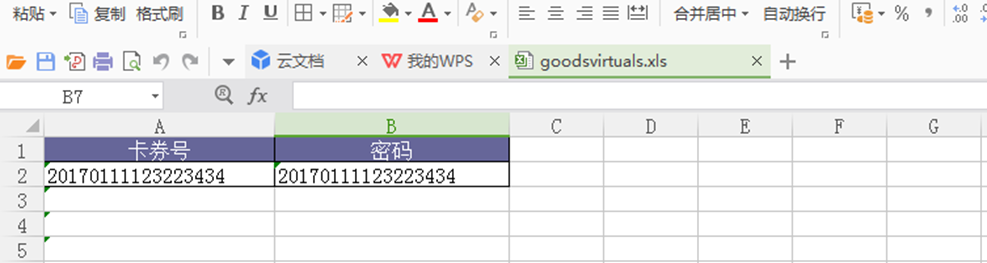
可以快速定义卡券号和密码
在自定义好卡券号和密码后就可以将模板导入进来
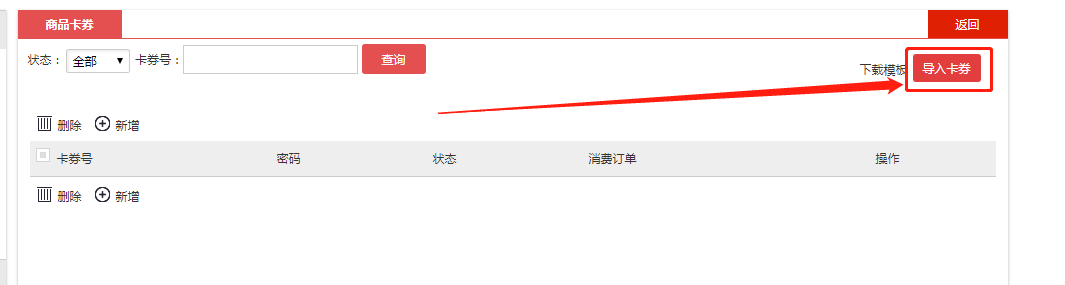
选择刚才自定义好的模板导入
导入成功后,如图所示: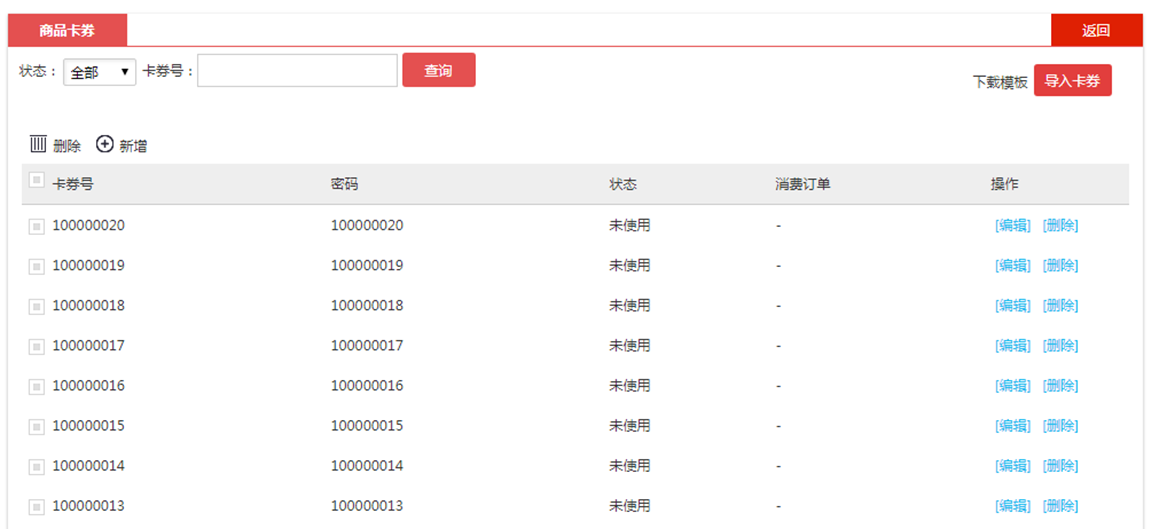
用户在购买虚拟商品时只能直接下单并且只能在线支付,用户支付完之后订单会自动发货和自动收货。就可以收到卡券号之中的一个,通过卡券号的卡号和密码在商户所设置虚拟商品的服务或其他。
